付属品の紹介から。
CPUの注意書きです。1155と1156は、よく似ているので間違いないようにと。
取説です。日本語の取説と多言語版が付属しています。
ISRTのインストールガイドとドライバDVDです。ISRTのガイドは、結局読んでいません。
その他、バックパネル、SATAケーブル4本、SLIケーブル、Dolbyロゴシールです。このマザーはドルビーホームシアターの認定を受けているので付属しています。
つづいて、マザーボードの紹介写真を何枚か。
CPUとメモリを差したところです。
LANはRealtekのRT8111
Audioは同じくRealtekのALC889
USB3.0チップは、Etronを採用しています。USB3.0のロゴ取得済み。
左から、I/Oチップ、USB3.0チップ、PCE-E PCIブリッジチップです。SandyBridgは、ブリッジチップがないとPCIスロットが搭載できません。
さっそく使ってみることにします。
PCの構成は、とりあえず下記のようにしました。
ケースはいつものAntec SOLO系
メモリは、手持ちのSanMaxを4枚投入
CPUはCore i7 2600Kを入れます。
そして、ISRT用のSSD、Intel 311
HDDは、手元にあったBarracudaの500GBにします
さて、今回のレビューの募集ページには
「インテル® スマート・レスポンス・テクノロジー」を有効にするまでの詳細な手順と、そのパフォーマンス、使用した他のパーツの紹介などをレビューしてほしい。
とありました。
当然ISRTを設定するわけですが、他社のマザーの場合、最初にBIOSでRAIDを設定していないとインストールできなかったりして、意外と面倒なことになったりします。特に、BIOSの初期設定がIDEだったりすると、いきなり再インストールする羽目になったり・・・・。
しかし、SSD搭載モデルまで用意したGIGABYTEに抜かりはありません。一発で設定できツールが用意されています。その名もEazy System Response。せっかくなので、これを使って設定することにしました。
その前に、いきなり初心者にハードルの高い作業が。レビュー用にいただいたマザーに入っているBIOSはF1バージョンですが、GIGABYTEのサイトを確認すると、ISRT対応のBIOSはF2以降とあります。せっかくなので最新のF4eバージョンに更新することにします。
BIOSアップデートの手段はいくつかあるのですが、簡単そうな方法と言うことで、Q-Flashを使うことにします。あらかじめ、別のPCでBIOSファイルをダウンロードします。実行ファイルになっているので、このファイルを実行すると、BIOSファイルと、書き込み用のファイルが取り出せます。そこからBIOSファイルのみ(今回はZ68XP.F4E)をUSBメモリにコピーします。USBメモリは、FAT32でフォーマットされたものを利用します。
コピーが終わったら、USBメモリをPCにさして起動します。
起動時に[End]キーを押すとQ-FLASHメニューに入ります。メニューからUSBメモリのBIOSファイルを選んで、書き換えを実行します。
以下、実行画面のキャプチャです。
書き換えが終わったら、インストール前にBIOSのバージョン、SATAの設定を確認します。BIOSをUPDATEしたばかりなので、この状態が初期値です。確認したときの画面は下記の通り。IDEのままですが、そのままインストールします。
さっそくWindows 7をインストールすることにします。といっても、DVDで起動して、どんどん[次へ]を押していくだけ。たいした作業ではありません。
ここで、注意
SSDとHDDを両方接続した状態でインストールを行うと、インストールは完了しますが、あとでISRTを設定するときに大変困った事態になりました。必ず、OSをインストールするHDDだけを接続してインストールを行います。あとは、インストールをひたすら待ちます。
Windows7のインストールが終わったら、ドライバやツール類のインストールです。マザーボードに付属のDVDをドライブに入れて、Arutorunを実行します。起動した画面で[XP Install]ボタンを押すとドライバ類はまとめて自動インストールされます。
続いて、GIGABYTEのツール類のインストールです。こちらも、ダイアログで[OK]すれば、一通りインストールされます。
続いてAntiVirusです。こちらは体験版は不要なのでスキップします。ここで、肝心のEazy System Responseがインストールされていませんので、DVDのUtility\GIGABYTE\Eazy System response\にあるSetup.exeを起動します。
全部終わったら、いったんPCをシャットダウンして、SSDをつなぎます。SSDをつないだら、Windowsを起動してから、インストールされたEasy System Responseを起動します。ここでは、HDDとSSDの接続がIDEであることを確認してからEasy System Responseを起動しています。
実行すると、2回再起動されます。2回目の再起動のあと、自動でISRTが設定されるまで少し時間がかかります。設定が終わると、ISRTの設定画面が表示されます。ここでは、接続がIRST経由になっているのを起動直後に確認しています。確認途中にEasy System Responseが起動して、ISRTのキャッシュの設定が行われています(画面右下のバルーン)。設定内容をIRSTで確認すると、通常は手動で行う設定がされているのが確認できます。
2回目の再起動の後の動作の様子です。
GIGABYTEのマザーは、BIOSのSATAポートの初期値がIDEになっていますが、それでもソフトの実行1回で全部設定できてしまいます。大変簡単です。
ここで、最初に「SSDとHDDを同時に接続してWindowsをインストールしてはいけない」とした理由です。
最初は、両方つないで接続してインストールしたのですが、その状態だと大きな問題が起きることに気がつきました。Easy System ResponseでISRTの設定はとっても簡単にできるのですが、設定した後に再起動すると、Windowsが起動しなくなります。最初のインストールの時にSSDとHDを両方つないでいた場合、Windows7の管理領域(100MB)がSSDに作成されて、OS本体がHDDをフルに容量を確保します。この状態でISRTを設定すると、管理領域ごとキャッシュ領域にしてしまうため、システムが読み込めないようです。システム修復を行えば、起動できるようになりみたいですが、わからずに再インストールしてしまいました。
ISRTの効果ですが、まずはCrystalDiskMarkでの結果を並べてみます。せっかくなので、311の時にベンチを取った物をキャッシュにしたときも測定しました。600GBの320はさすがにフォーマットできなかったのでなしです。
キャッシュに使うSSDによって、結構パフォーマンスに差が出ています。読み込みを重視するのか、書き込みを重視するのか、大きいデータをシーケンシャルに扱うのか小さいデータが多いのか。用途によってSSDを選んでみるのもありなのかも。
ちなみに、キャッシュとして利用できるのは64GBまでになります。それ以上の容量のSSDをキャッシュ用に使用した場合、残りはデータ領域として利用されます。
本当は、他にもベンチを取りたいところなのですが、とりあえずいったんここまでで公開します。続きは随時更新していきます。













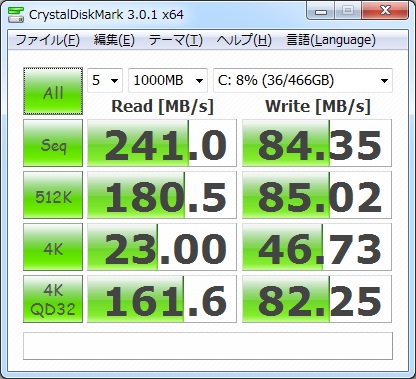




退会したユーザーさん
2011/09/09
USB3.0チップはルネサスでなくEtronなんですね
震災の影響で手に入れにくいのですかね?
またお節介ですがSSDのレビューに書く内容残っています?
Ikkeさん
2011/09/09
kenさん
2011/09/29
私がレビューさせて頂いたクリエイターPCの場合、既にOSもインストール済みだったので、
何の疑いもなく[SSD]の追加→[EZ Smart Response]でISRT設定とやってしまいましたが、
OSインスールから行う場合は、後からSSDを追加しないとダメなんですね。
ととしを最初から繋げておくと、Windows7の管理領域がSSDに作成されることも、
知りませんでした。
各種SSDに繋ぎ変えてのベンチマーク結果、各SSDの特性がそのまま反映されるんですね。
キャッシュとして動作するからか、SATA2よりSATA3の方がI/F速度が出せる分、
やはりSATA3の方が全体に良いですね。(特にリード)
色々と勉強になります。
Ikkeさん
2011/09/29
・Easy Smart Responseは2.2TBより大きいHDDをサポートしません。
本体添付の版はエラーが表示されませんが、Web配布の最新版を入れるとエラーとなります。
ドライブのモードをAHCI、IDE、RAIDで切り替えるツールもありますが、こちらも同様です。
・HybridEFIで起動する場合は、光学ドライブはIntel SATAに接続されている必要があります。
USB接続だと、うまくいきません。最新版の前はできていた気もするので、BIOSにバージョンによるかもしれません。
・今のところRAIDの設定をして3TBのHDDをつなぐとWin7のインストール中の再起動時に起動に失敗します。
原因は不明。追跡調査中。